文章目录:
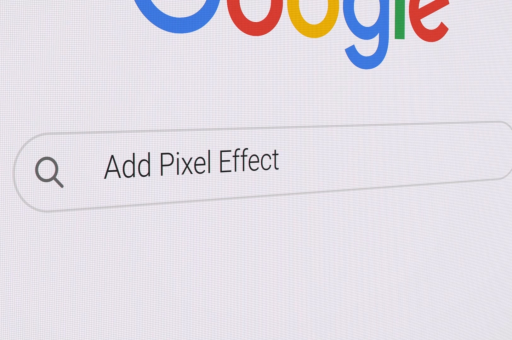
从基础到高级的完整指南
目录导读
- 什么是谷歌浏览器主页及其重要性
- 如何设置默认主页:分步教程
- 1 使用内置设置选项
- 2 通过扩展程序自定义主页
- 常见问题与解决方案
- 1 主页设置无效怎么办?
- 2 如何恢复被篡改的主页?
- 高级技巧:使用启动页和快捷方式
- 总结与最佳实践
什么是谷歌浏览器主页及其重要性
谷歌浏览器的主页是用户打开浏览器时首先显示的页面,通常设置为常用网站(如搜索引擎、新闻门户或个人仪表板),一个合理设置的主页能提升浏览效率,快速访问关键内容,同时减少手动输入网址的时间,根据用户习惯,主页可以是谷歌默认的“新标签页”,也可以是自定义的URL(如公司内部网站或书签集),正确设置主页不仅能优化工作流,还能避免恶意软件劫持导致的隐私风险。
如何设置默认主页:分步教程
1 使用内置设置选项
谷歌浏览器提供了直观的选项来自定义主页,以下是详细步骤:
- 步骤1:打开谷歌浏览器,点击右上角的三个点(菜单图标),选择“设置”。
- 步骤2:在“外观”部分,找到“显示主页按钮”并开启它,浏览器地址栏左侧会显示一个小房子图标。
- 步骤3:点击“输入自定义网址”,然后粘贴你希望设为主页的链接(https://www.google.com”)。
- 步骤4:保存设置并重启浏览器,即可生效。
用户还可以通过“启动时”选项设置特定页面:在设置菜单的“启动时”部分,选择“打开特定网页或一组网页”,添加URL后,每次启动浏览器都会自动加载这些页面。
2 通过扩展程序自定义主页
如果内置功能无法满足需求,用户可以通过扩展程序(如“New Tab Redirect”或“Infinity New Tab”)实现更个性化的主页。
- 访问谷歌浏览器应用商店,搜索“主页扩展”。
- 安装后,按照扩展提示设置背景、小工具或快速链接。
这种方法适合需要集成天气预报、待办列表或社交媒体feed的用户。
常见问题与解决方案
1 主页设置无效怎么办?
如果主页设置后未生效,可能是以下原因导致:
- 浏览器缓存问题:清除缓存和Cookie(设置 > 隐私和安全 > 清除浏览数据)。
- 恶意软件干扰:运行安全扫描工具(如Windows Defender)移除劫持程序。
- 策略限制:在企业或学校网络中,管理员可能锁定了主页设置,需联系IT部门。
2 如何恢复被篡改的主页?
如果主页被恶意软件修改为陌生网站,请按以下步骤修复:
- 检查扩展程序:在设置中禁用可疑扩展。
- 重置浏览器:进入设置 > 高级 > 重置并清理,选择“将设置恢复为原始默认值”。
- 检查快捷方式属性:右键点击浏览器图标,确保“目标”字段未添加额外URL。
高级技巧:使用启动页和快捷方式
除了标准设置,用户还可以通过以下方法优化主页体验:
- 启动页配置:在“设置”>“启动时”中,选择“继续浏览上次关闭的页面”,适合需要恢复工作进度的用户。
- 快捷方式参数:创建桌面快捷方式,并在属性中添加“--start-maximized”等命令,直接打开指定页面。
- 多设备同步:登录谷歌账户后,主页设置会同步到所有设备,确保跨平台一致性。
总结与最佳实践
设置谷歌浏览器主页是一个简单却关键的操作,能显著提升日常使用效率,建议用户:
- 定期检查主页设置,防止被恶意软件篡改。
- 结合扩展程序打造个性化界面,但仅从官方商店安装可信工具。
- 利用同步功能保持多设备体验一致。
通过上述方法,无论是新手还是高级用户,都能轻松掌控自己的浏览环境,享受更安全、便捷的上网体验。
版权声明:除非特别标注,否则均为本站原创文章,转载时请以链接形式注明文章出处。






